
计算机绘图 三维建模应用 水利与建筑工程学院 工程图学课程组
计算机绘图—AutoCAD 第十五讲 布局空间的应用
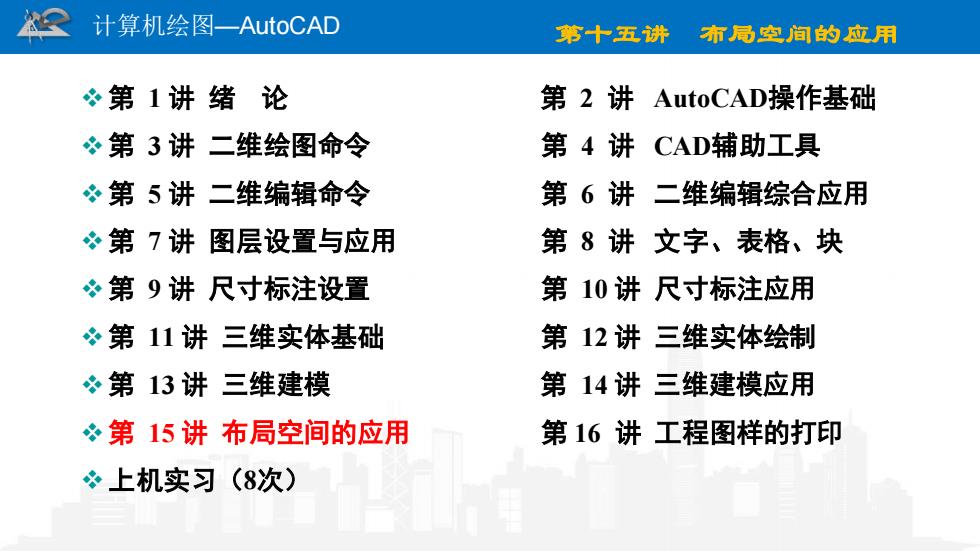
会计算机绘图一AutoCAD 第十玉讲 布局空间的应用 第1讲绪论 第2讲AutoCAD操作基础 ”第3讲二维绘图命令 第4讲CAD辅助工具 %第5讲二维编辑命令 第6讲二维编辑综合应用 ”第7讲图层设置与应用 第8讲文字、表格、块 第9讲尺寸标注设置 第10讲尺寸标注应用 冬第11讲三维实体基础 第12讲三维实体绘制 第13讲三维建模 第14讲三维建模应用 冬第15讲布局空间的应用 第16讲工程图样的打印 ”上机实习(8次)
计算机绘图—AutoCAD 第十五讲 布局空间的应用 ❖第 1 讲 绪 论 第 2 讲 AutoCAD操作基础 ❖第 3 讲 二维绘图命令 第 4 讲 CAD辅助工具 ❖第 5 讲 二维编辑命令 第 6 讲 二维编辑综合应用 ❖第 7 讲 图层设置与应用 第 8 讲 文字、表格、块 ❖第 9 讲 尺寸标注设置 第 10 讲 尺寸标注应用 ❖第 11 讲 三维实体基础 第 12 讲 三维实体绘制 ❖第 13 讲 三维建模 第 14 讲 三维建模应用 ❖第 15 讲 布局空间的应用 第 16 讲 工程图样的打印 ❖上机实习(8次)
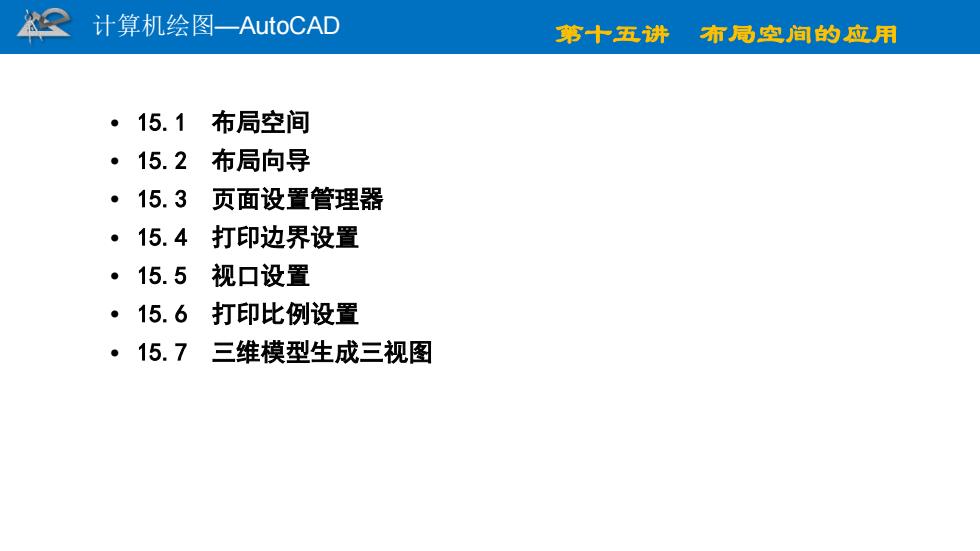
☒ 计算机绘图一AutoCAD 第十五讲 布局空间的应用 。15.1布局空间 。15.2布局向导 ·15.3页面设置管理器 ·15.4打印边界设置 ·15.5视口设置 ·15.6打印比例设置 ·15.7三维模型生成三视图
计算机绘图—AutoCAD 第十五讲 布局空间的应用 • 15.1 布局空间 • 15.2 布局向导 • 15.3 页面设置管理器 • 15.4 打印边界设置 • 15.5 视口设置 • 15.6 打印比例设置 • 15.7 三维模型生成三视图

计算机绘图一AutoCAD 第十玉讲 布局空间的应用 15.1布局空间 【布局空间】 模型空间 布局空间 (用于绘制图形) (用于出图打印)
计算机绘图—AutoCAD 第十五讲 布局空间的应用 【布局空间】 15.1 布局空间 模型空间 (用于绘制图形) 布局空间 (用于出图打印)
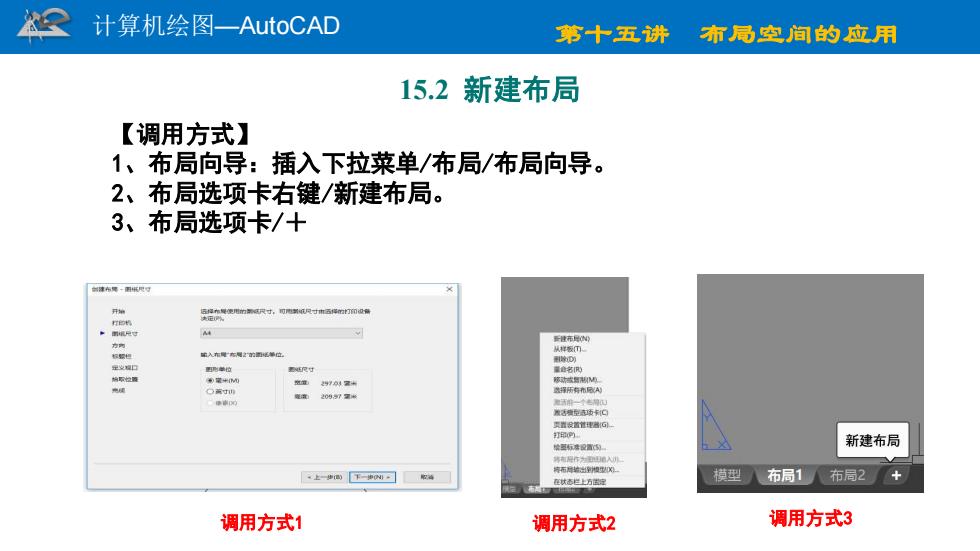
计算机绘图一AutoCAD 第十五讲 布局空间的应用 15.2 新建布局 【调用方式】 1、布局向导:插入下拉菜单/布局/布局向导。 2、布局选项卡右键/新建布局。 3、布局选项卡/十 制速布博+再城见号 开编 便用的R寸,到风寸高mm。 灯o模 威入布加上充烟2的经解位。 从样振T 峰 图为单位 R寸 量鱼名心 室中风 宽动发彩与 20972 盛择所有市A刻 康D对 中气巧卡C 打 给墨东唐2言的 新建布局 寄而墙州摩植V阴 。上一步0下一· 状态上上方定 模型布局1布局2 调用方式1 调用方式2 调用方式3
计算机绘图—AutoCAD 第十五讲 布局空间的应用 【调用方式】 1、布局向导:插入下拉菜单/布局/布局向导。 2、布局选项卡右键/新建布局。 3、布局选项卡/+ 15.2 新建布局 调用方式 调用方式3 调用方式1 2
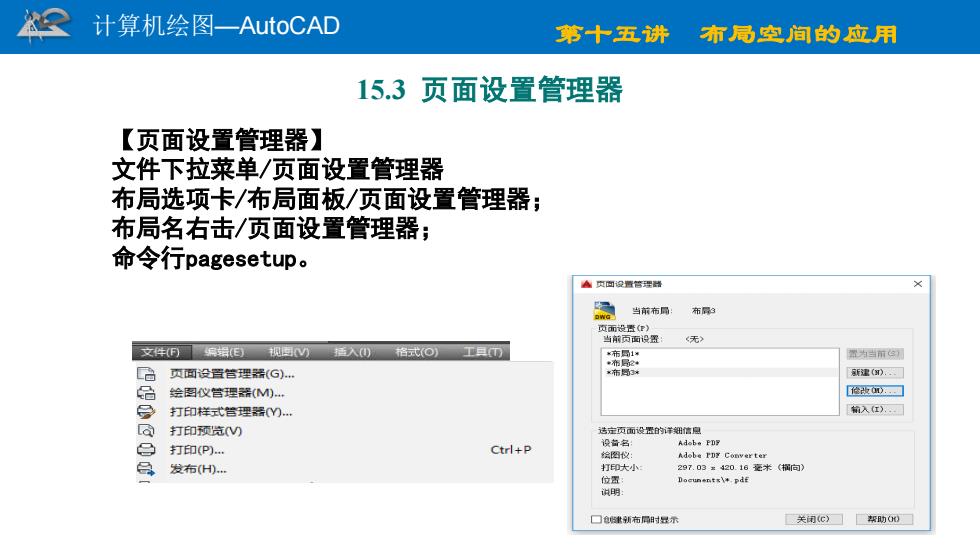
空计算机绘图一AutoCAD 第十五讲 布局空间的应用 15.3页面设置管理器 【页面设置管理器】 文件下拉菜单/页面设置管理器 布局选项卡/布局面板/页面设置管理器; 布局名右击/页面设置管理器; 命令行pagesetup。 A页面设肾管理器 当前布属 布骨3 页面设香e) 当前页面设置 无 文件F)娟E现同插入)格式⊙)工豆) 1 常为当所 页面设置管理器(G), 布 新裙(3). 品 绘图仪管理器(M) 伦妆0)□ 合 打知样式管理器Y们. 输入(红) a 打和预览V) 选定页面设墨的详细信凰 8 设备名 打印(P) Ctrl+P Adob。FD 经2智以 Adebe PDY Converter 发布(H). 打印大小 297.03420.16要米(向) 位置 Docunents\pdf 说明 ☐重新布同时县示 关闭(c)回助O)
计算机绘图—AutoCAD 第十五讲 布局空间的应用 【页面设置管理器】 文件下拉菜单/页面设置管理器 布局选项卡/布局面板/页面设置管理器; 布局名右击/页面设置管理器; 命令行pagesetup。 15.3 页面设置管理器
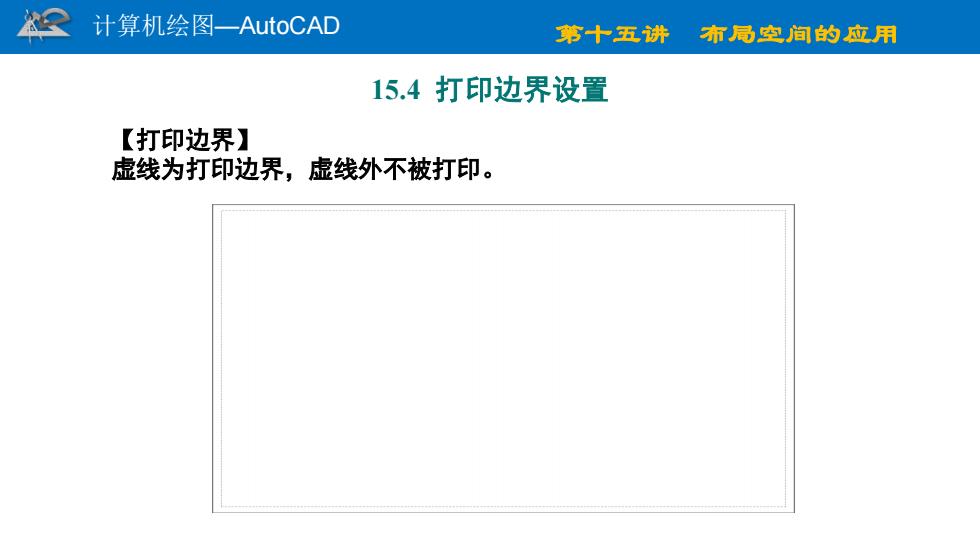
2 计算机绘图一AutoCAD 第十五讲 布局空间的应用 15.4打印边界设置 【打印边界】 虚线为打印边界,虚线外不被打印
计算机绘图—AutoCAD 第十五讲 布局空间的应用 【打印边界】 虚线为打印边界,虚线外不被打印。 15.4 打印边界设置
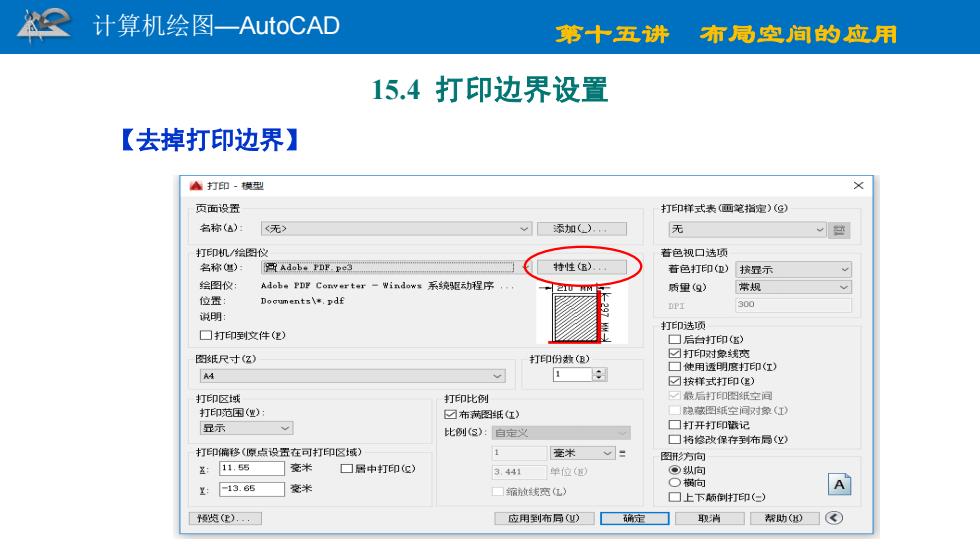
空 计算机绘图一AutoCAD 第十五讲 布局空间的应用 15.4打印边界设置 【去掉打印边界】 A打印~模型 页面设置 打印样式表画笔指定)() 名称(a) 无》 添加()。 无 打印机/会图仪 若色视口选项 名称但): Aa。b。1Drpc3 特性(), 若色打印(D)按示 绘图仪 Adob。PDP Converter-window系统驱云动程序 21U1 质里(Q) 常规 位置 Bocuments\*.pdf I 300 说明: 打印选项 口打印到文件(但) ☐后台打印) 图纸尺寸(Z) 打印份数(E) ☑打印对®线宽 ☐使用透明度打印(红) M ☑按样式打印() 打印区域 打印比例 ☑铁后打印纸空间 打和范困(里)】 ☑布满图纸(红) ☐总被图纸空闻象(红) 显示 比例():自定以 口打开打印藏记 ☐将修改保存到布局(业) 打印偏移(原点设置在可打印区城) 竞米 图肝形方向 这:11,55 毫米 ☐居中打印g) 3.441 单位( ⊙纵向 上:10.66毫米 ○横向 ■缩放线宽亿) A 口上下顺倒打印(2) 预发(E)。 应用到布局) 定 取 帮助(0☐③
计算机绘图—AutoCAD 第十五讲 布局空间的应用 【去掉打印边界】 15.4 打印边界设置
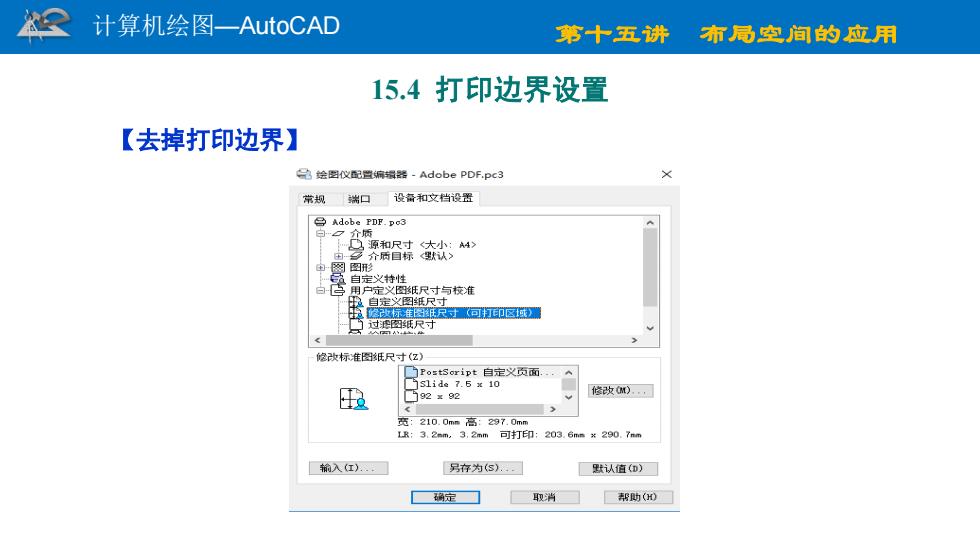
计算机绘图一AutoCAD 第十五讲 “布局空间的应用 15.4打印边界设置 【去掉打印边界】 念绘图仪配营痛端器-Adobe PDF.pc3 常规 端口设备和文档设置 台Adobe PDF.pc3 源和尺寸大小:A4> 多介质目标默认> 由网图形 员自定义特性 白店 用户定义图纸尺寸与校准 提自定义图纸尺寸 ,放标准纸只时(可打印区域 候改标准图低尺寸(Z)】 Po tSoript自定义页面 s1ide7.510 59292 修改0).,□ 宽:210.0mm高:297.0mm 1R:3.2mm,3,2mm 可打印: 203.6mm×290.7mm 输入(工).: 另存为(s).. 默认值(D) 定 取消 帮助()
计算机绘图—AutoCAD 第十五讲 布局空间的应用 【去掉打印边界】 15.4 打印边界设置
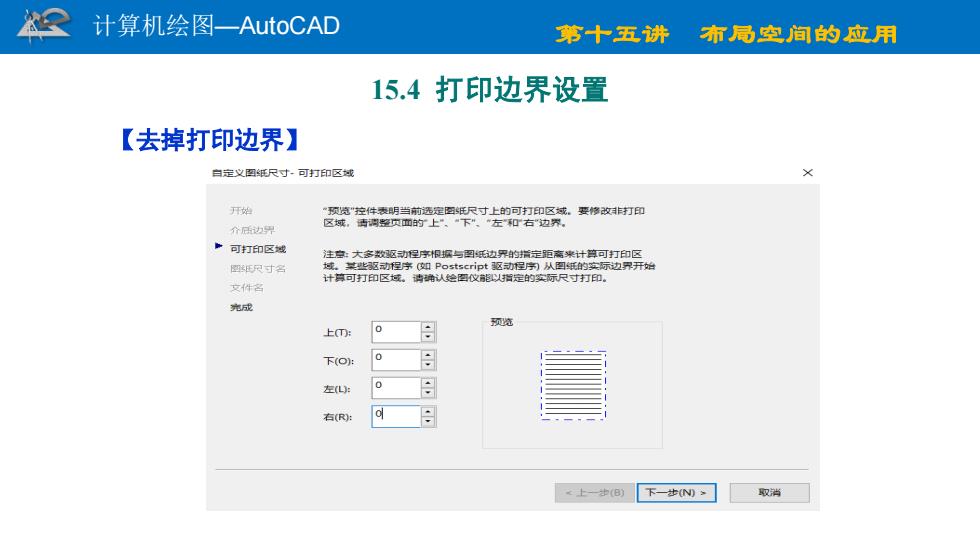
会计算机绘图一AutoCAD 第十五讲 布局空间的应用 15.4打印边界设置 【去掉打印边界】 白定义图纸尺寸,可打印区域 开始 “预览控件表明当前选定医纸尺寸上的可打印区域。要修改非打印 价边界 区城,请调竖面的上”、下”.“左和右“边界, :可打印区线 注度:大多数区动程序枫据与图纸边界的撕定距斋来计算可打印区 图风寸名 域.某些驱动程序如Postscript驱动促序为从图纸的实际边界开始 计可打印区域。请确认绘西仪能以指定的实际尺寸打印 文件名 地成 选 上T 下(O: 左L: 右(R: 《上沙( 下一沙N) 取消
计算机绘图—AutoCAD 第十五讲 布局空间的应用 【去掉打印边界】 15.4 打印边界设置